How to Make Your Computer Faster!
Step 1: High Performance Power Plan
কম্পিউটারে ডিফল্ট সেটিং হিসেবে ব্যালেন্সড পাওয়ার প্লান সিলেক্ট করা থাকে যা
আপনার কম্পিউটারে পাওয়ার ইউজকে অপটিমাইজ করে। কম্পিউটারে সেটিং অপশনে গিয়ে High
Performance পাওয়ার প্লান সিলেক্ট করে নিতে হবে এর জন্য আপনাকে
Settings > System > Power & Sleep > Additional Power Settings
> High Performance > Change Plan Settings > Change Advanced Power
Settings
Hard disk (Turn off hard disk after : 0), Processor power management
(Minimum processor state : 0) এপ্লাই এবং ওকে।
Step 2: Defragment And
Optimize Drivers
নিয়মিত ড্রাইভ অপটিমাইজ করলে ব্যাড সেক্টর সহ ড্রাইভের হেলথ ভালো রাখা সম্ভব।
এর জন্য আপনাকে উইন্ডোজের সার্চ অপশনে গিয়ে টাইপ করতে হবে Defragment And
Optimize Drivers
Defragment And Optimize Drivers > Select C Drive >
Optimize
Step 3: Delete
Temporary/Unnecessary Files
অপ্রয়োজনিয় ফাইল মুছে ফেলার মাধ্যমে সিস্টেম লস রোধ করা যায়। টেম্পরারি ফাইল
গুলো তৈরি হয় সাময়িক সময়ের জন্য কিন্তু ফাইল গুলো নিজে থেকে মুছে যায় না, যার
ফলে তা ম্যানুয়ালি ডিলিট করতে হয়। টেম্পরারি ফাইল গুলো সিস্টেমকে হেভি করে ফেলে
এবং অনেক স্পেস নষ্ট করে। নির্দিষ্ট সময় পরপর এই ফাইল গুলো মুছে ফেলা প্রয়োজন।
এর জন্য
Windows + R > temp > Ok
Windows + R > %temp% > Ok
Windows + R > recent > Ok
Windows + R > %temp% > Ok
Windows + R > recent > Ok
সবগুলো ফাইল সিলেক্ট করে ডিলেট করতে হবে (কিছু ফাইল ডিলেট হতে না চাইলে তা
স্কিপ করতে হবে)। শেষে রিসাইকেল বিন ক্লিয়ার করতে হবে।
Step 4:
Disk Cleanup
উইন্ডোজের সার্চ অপশনে গিয়ে টাইপ করতে হবে
Disk Cleanup. সেখান থেকে C Drive সিলেক্ট করে
অপ্রয়োজনীয় ফাইল গুলো টিক মার্ক দিয়ে Clean up
system files এ ক্লিক করতে হবে।
Bonus Tip:
- অপ্রয়োজনীয় Application Uninstall করা।
- PC Cleanup / Ram Cleanup / Free Antivirus Install করা থেকে বিরত থাকা, কারণ এর উপকারিতার থেকে অপকারিতাই বেশি।
- PC Driver Up to date রাখা।
- নিয়মিত ইন্টারনেট ব্যবহারে সচেতন থাকা।
- প্রয়োজন অনুযায়ী হার্ডওয়ার আপডেট করা (RAM/SSD)।
-
কুলিং ফ্যানের কারণে কম্পিউটারে ধুলা জমে, নির্দিষ্ট সময় পর পর তা ক্লিন
করা।
-
C Drive এ ভারী ফাইল না রাখা (Software ব্যাতীত)।


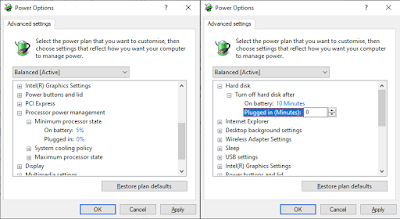














No comments